दुनिया का सबसे लोकप्रिय वर्ड-प्रोसेसिंग सॉफ़्टवेयर, माइक्रोसॉफ्ट वर्ड, दस्तावेज़ निर्माण और संपादन का एक पसंदीदा टूल बन गया है। यह उपयोगकर्ताओं की विविध आवश्यकताओं को पूरा करने के लिए दस्तावेज़ निर्माण की सभी सुविधाएँ और क्षमताएँ प्रदान करता है। हालाँकि वर्ड विभिन्न प्रकार के दस्तावेज़ तैयार करने के लिए सबसे बेहतरीन और सहज प्लेटफ़ॉर्म प्रदान करता है, लेकिन कभी-कभी दस्तावेज़ की प्रकृति लेखक से अधिक रचनात्मकता की माँग करती है। ऐसी ही एक रचनात्मकता की माँग है, सामग्री के दृश्य या प्रस्तुतिकरण को बेहतर बनाने के लिए वर्ड में टेक्स्ट को फ़्लिप या मिरर करना । इसलिए, यह लेख विभिन्न तरीकों से वर्ड में टेक्स्ट को फ़्लिप करने के तरीके पर गहराई से चर्चा करता है। तो, आइए इस यात्रा पर साथ चलें।
भाग 1. वर्ड में टेक्स्ट को फ्लिप या मिरर क्यों करें
चाहे आप छात्र हों या किसी भी तरह के दस्तावेज़ पर काम करने वाले पेशेवर, Word में टेक्स्ट को फ़्लिप करने की ज़रूरत कई कारणों से पड़ सकती है। Word में टेक्स्ट को फ़्लिप करने की ज़रूरत पड़ने के कुछ सबसे आम कारण इस प्रकार हैं:
- आप अपने दस्तावेज़ में एक आकर्षक तत्व जोड़ना चाहते हैं।
- आप अपने दस्तावेज़ में रचनात्मकता प्रदर्शित करना चाहते हैं।
- आप विभिन्न दृश्य शैलियों के साथ प्रयोग करना चाहते हैं।
- आप किसी चीज़ के साथ रचनात्मक होना चाहते हैं, जैसे कि एक फ़्लायर, घोषणा, या साइन।
- आप अपने दस्तावेज़ में विशिष्ट शब्दों या अनुभागों की ओर ध्यान आकर्षित करना चाहते हैं।
- आप ब्रांड-विशिष्ट शीर्षक, हेडर, लोगो या अन्य ग्राफिक्स बनाना चाहते हैं।
- आप गतिशील दृश्य कथाएँ बनाना चाहते हैं।
संक्षेप में, वर्ड में टेक्स्ट को मिरर करने की ज़रूरत को सही ठहराने के अनगिनत कारण हैं। अब, आइए वर्ड में टेक्स्ट को आसानी से फ़्लिप करने के सर्वोत्तम तरीकों पर गौर करें।
भाग 2. वर्ड में टेक्स्ट को फ़्लिप या मिरर करने के 4 तरीके
एक सुविधा संपन्न टूल होने के नाते, माइक्रोसॉफ्ट वर्ड टेक्स्ट को मिरर करने के कई तरीके प्रदान करता है। हालाँकि, आपको याद रखना चाहिए कि आप वर्ड में टेक्स्ट को सीधे फ्लिप या मिरर नहीं कर सकते। आपको टेक्स्ट को एक बॉक्स में डालना होगा और फिर उसे फ्लिप करना होगा। तो, आइए अब वर्ड में टेक्स्ट को फ्लिप करने के सभी तरीकों पर एक नज़र डालते हैं:
1. टेक्स्ट बॉक्स का उपयोग करना
वर्ड में टेक्स्ट को मिरर करने का पहला और सबसे आसान तरीका टेक्स्ट बॉक्स का इस्तेमाल करना है। आप अपने दस्तावेज़ में एक टेक्स्ट बॉक्स डाल सकते हैं, टेक्स्ट डाल सकते हैं और फिर उसे पलट सकते हैं। टेक्स्ट बॉक्स का इस्तेमाल करके वर्ड में टेक्स्ट को फ्लिप करने के लिए नीचे दिए गए चरणों का पालन करें:
- वर्ड दस्तावेज़ खोलें और उस स्थान पर जाएं जहां आप मिरर्ड टेक्स्ट जोड़ना चाहते हैं।
- शीर्ष टूलबार से " इन्सर्ट " टैब पर जाएं , " टेक्स्ट बॉक्स " विकल्प पर क्लिक करें, और वह टेक्स्ट बॉक्स शैली चुनें जिसे आप सम्मिलित करना चाहते हैं।
- टेक्स्ट बॉक्स में टेक्स्ट दर्ज करें। इसके बाद, टेक्स्ट बॉक्स पर राइट-क्लिक करें और " फ़ॉर्मेट शेप " पर क्लिक करें।
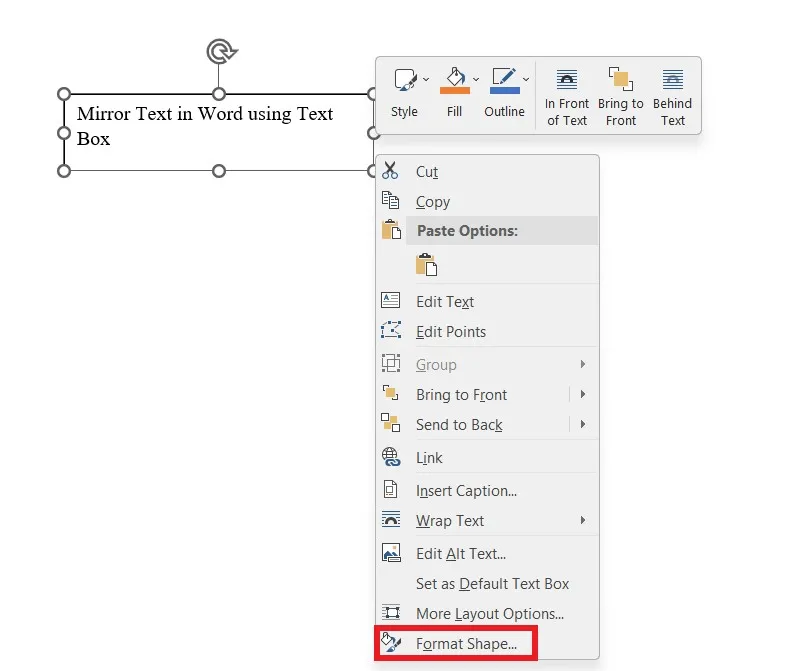
- " इफेक्ट्स " विकल्प चुनें । " 3-डी रोटेशन " पर क्लिक करें और फिर " X रोटेशन " बॉक्स के नीचे " 180° " दर्ज करें।
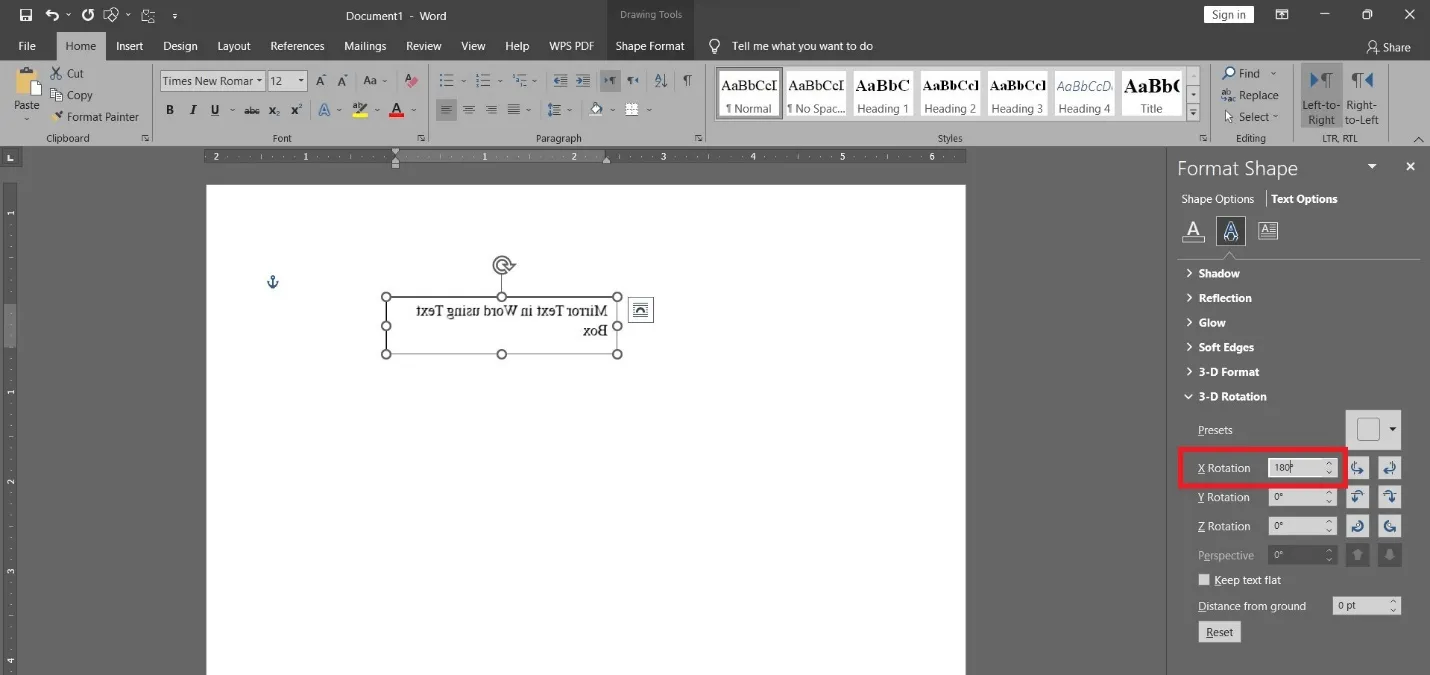
ऐसा करने के बाद, आपको टेक्स्ट बॉक्स के अंदर मिरर किया हुआ टेक्स्ट दिखाई देगा। इस तरह, आप आसानी से और तुरंत वर्ड में टेक्स्ट को मिरर कर सकते हैं।
2. वर्डआर्ट का उपयोग करना
टेक्स्ट बॉक्स की तरह, वर्डआर्ट भी वर्ड में टेक्स्ट को फ़्लिप करने का एक और तरीका है। वर्डआर्ट वर्ड में एक अंतर्निहित सुविधा है जो उपयोगकर्ताओं को विभिन्न प्रभावों का उपयोग करके आकर्षक और स्टाइलिश टेक्स्ट बनाने की अनुमति देती है। वर्डआर्ट का उपयोग करके वर्ड में टेक्स्ट को मिरर करने के लिए नीचे दिए गए चरणों का पालन करें:
- वर्ड दस्तावेज़ खोलें और उस स्थान पर जाएं जहां आप मिरर्ड टेक्स्ट जोड़ना चाहते हैं।
- शीर्ष टूलबार से "सम्मिलित करें" टैब पर जाएं, " वर्डआर्ट " विकल्प पर क्लिक करें, और वह टेक्स्ट शैली/प्रभाव चुनें जिसे आप सम्मिलित करना चाहते हैं।
- टेक्स्ट दर्ज करें। इसके बाद, ऊपर से " शेप फ़ॉर्मेट " टैब पर क्लिक करें। " रोटेट " विकल्प के अंतर्गत, " फ़्लिप वर्टिकल " चुनें ।
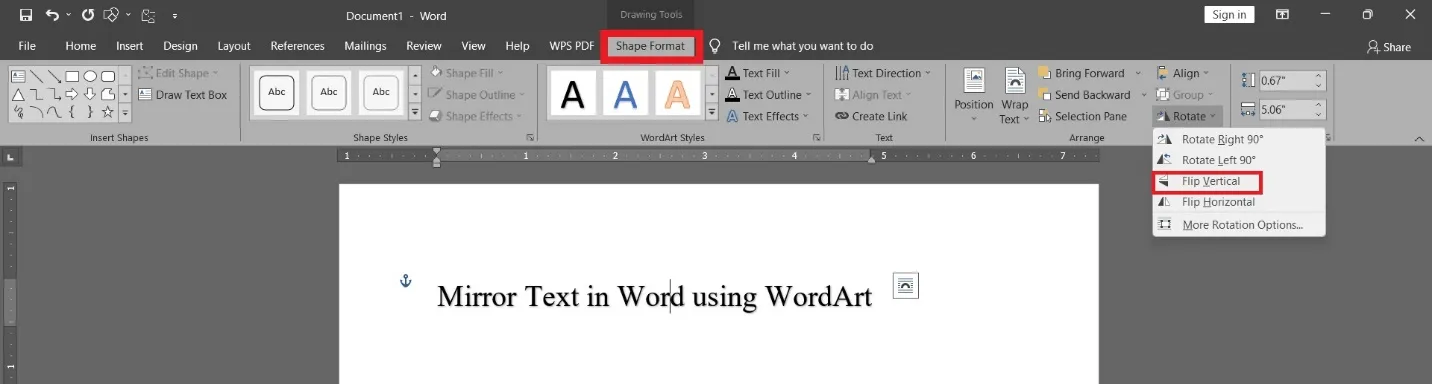
इस तरह, आप न केवल पाठ को प्रतिबिम्बित करने में सक्षम होते हैं, बल्कि विभिन्न प्रभावों के साथ इसे अधिक दृश्यात्मक रूप से आकर्षक भी बना सकते हैं।
3. प्रतिबिंबों का उपयोग करना
टेक्स्ट को मिरर करने का एक और बेहतरीन तरीका है रिफ्लेक्शन का इस्तेमाल। इससे आपको मूल टेक्स्ट और टेक्स्ट का मिरर्ड वर्ज़न, दोनों मिल सकते हैं। रिफ्लेक्शन का इस्तेमाल करके वर्ड में टेक्स्ट को फ्लिप करने के लिए नीचे दिए गए चरणों का पालन करें:
- वर्ड दस्तावेज़ खोलें और उस स्थान पर जाएं जहां आप मिरर्ड टेक्स्ट जोड़ना चाहते हैं।
- शीर्ष टूलबार से " इन्सर्ट " टैब पर जाएं , " टेक्स्ट बॉक्स " विकल्प पर क्लिक करें, और वह टेक्स्ट बॉक्स शैली चुनें जिसे आप सम्मिलित करना चाहते हैं।
- टेक्स्ट बॉक्स में टेक्स्ट दर्ज करें। इसके बाद, टेक्स्ट बॉक्स पर राइट-क्लिक करें और " फ़ॉर्मेट शेप " पर क्लिक करें।
- " इफेक्ट्स " विकल्प चुनें । " रिफ्लेक्शन " पर क्लिक करें और नीचे दी गई तस्वीर में दिखाए अनुसार सेटिंग्स सेट करें।
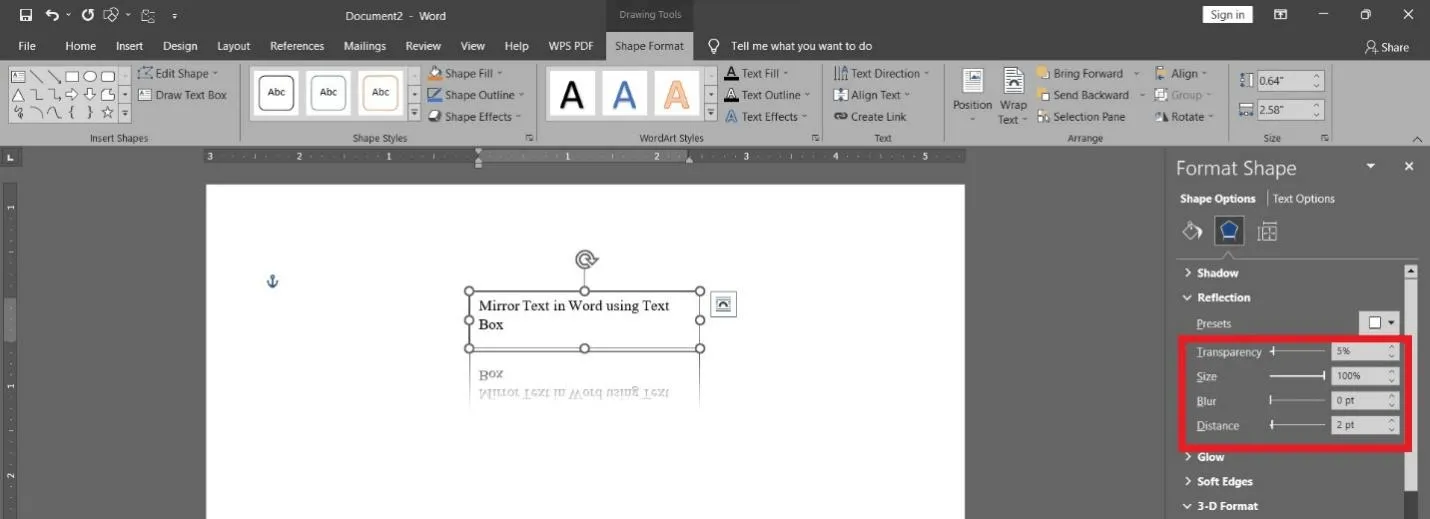
इस तरह, आप पाठ को प्रतिबिंबित कर सकते हैं और उसका एक प्रतिबिम्बित संस्करण प्राप्त कर सकते हैं।
4. प्रिंटर विकल्पों का उपयोग करना
अगर आप पूरे पृष्ठ के टेक्स्ट को फ़्लिप या मिरर करना चाहते हैं, तो आप प्रिंटर विकल्पों का उपयोग करके ऐसा कर सकते हैं। अक्सर निर्माता प्रिंट ड्राइवर आपको प्रिंट को कस्टमाइज़ करने के लिए कई विकल्प प्रदान करता है। ऐसा ही एक विकल्प पृष्ठों को मिरर करना है। इसलिए, प्रिंटर विकल्पों का उपयोग करके Word में पृष्ठों को मिरर करने के लिए नीचे दिए गए चरणों का पालन करें:
- वर्ड दस्तावेज़ खोलें और " Ctrl + P " पर क्लिक करें।
- " प्रिंटर गुण " पर क्लिक करें और फिर " उन्नत " टैब पर जाएं ।
- " मिरर प्रिंट " चेकबॉक्स पर टिक करें और " ओके " पर क्लिक करें।
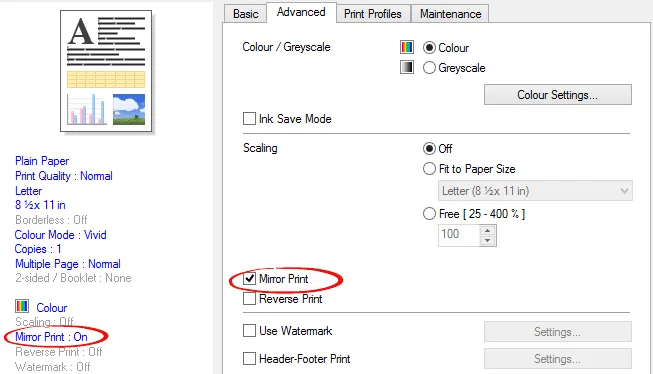
इस तरह, आप पूरे पेज को मिरर कर सकते हैं। हालाँकि, इसकी गारंटी नहीं है कि आपके वर्ड में पेज मिरर विकल्प होगा, क्योंकि यह आपके प्रिंटर ड्राइवर पर निर्भर करता है।
बोनस टिप: वर्ड/पीडीएफ/पीपीटी फाइलों पर छवियों को पलटें
अब जब आप वर्ड में टेक्स्ट को फ़्लिप करना सीख गए हैं, तो चलिए आपके संपादन कौशल को और बेहतर बनाने के लिए एक उपयोगी सुझाव पर चलते हैं। टेक्स्ट को फ़्लिप या मिरर करने के अलावा, आप वर्ड और अन्य फ़ॉर्मैट (पीडीएफ़, आदि) के दस्तावेज़ों में इमेज को भी आसानी से और तुरंत फ़्लिप कर सकते हैं। UPDF यही सब कुछ प्रदान करता है।
UPDF एक संपूर्ण, उद्योग-स्तरीय PDF संपादन टूलकिट है जो आपको उपयोगकर्ता-अनुकूल इंटरफ़ेस के साथ PDF फ़ाइलों को पढ़ने, एनोटेट करने और संपादित करने की सुविधा देता है । इसकी संपादन क्षमताओं में से एक है कुछ ही क्लिक में छवियों को फ़्लिप करना। आपको बस छवि का चयन करना है और फिर फ़्लिप, रोटेट या क्रॉप करना है। UPDF के साथ Word/PDF/PPT फ़ाइलों पर छवियों को फ़्लिप करने के लिए नीचे दिए गए चरणों का पालन करें:
चरण 1. अपने विंडोज या मैक कंप्यूटर पर UPDF डाउनलोड करें, इंस्टॉल करें और लॉन्च करें।
Windows • macOS • iOS • Android 100% सुरक्षित
चरण 2. पीडीएफ फाइल को ब्राउज़ करने और खोलने के लिए " फ़ाइल खोलें " बटन पर क्लिक करें ( नोट: यदि आप वर्ड या पीपीटी फाइलों में छवियों को घुमा रहे हैं, तो कृपया पहले अपनी फ़ाइलों को .pdf प्रारूप में सहेजें)।
चरण 3. " टूल्स " आइकन पर क्लिक करें, फिर " संपादित करें " चुनें।
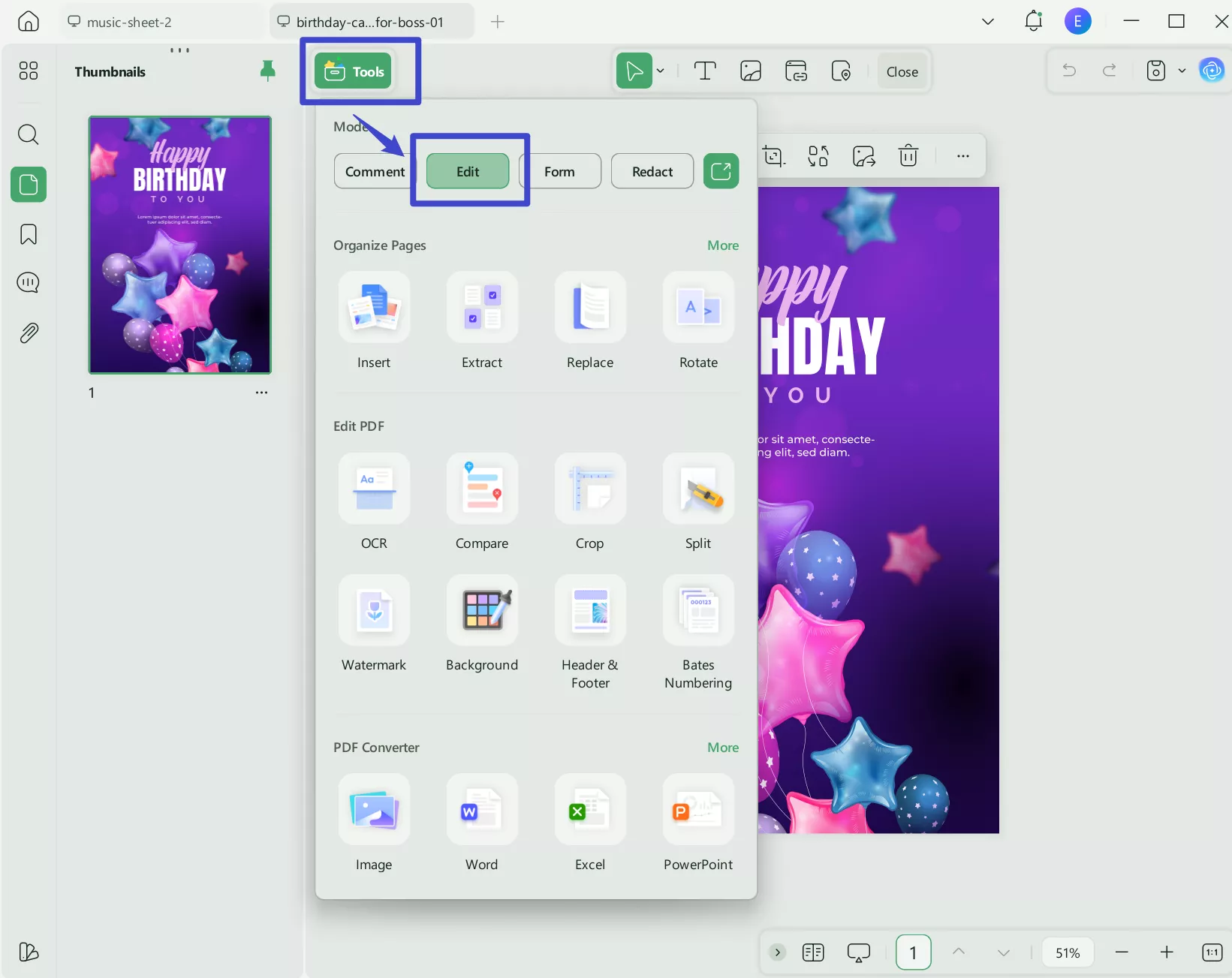
चरण 4. उस छवि का चयन करें जिसे आप फ़्लिप करना चाहते हैं। " टूल्स " आइकन पर क्लिक करें, फिर " घुमाएँ " दबाएँ।
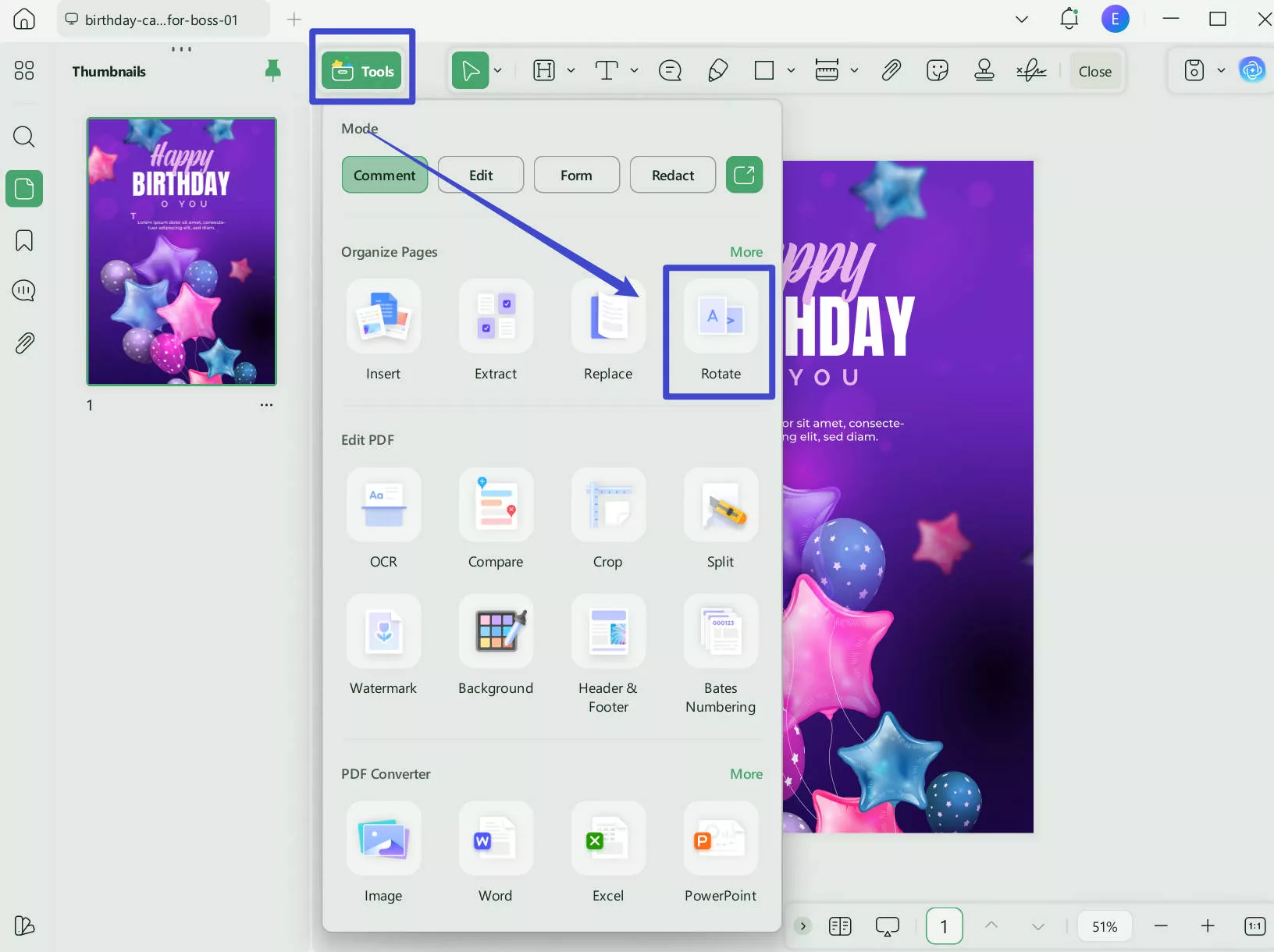
बस! इस तरह, आप PDF फ़ाइलों पर आसानी से इमेज फ़्लिप कर सकते हैं। PDF फ़ाइलों पर इमेज फ़्लिप करने के अलावा, UPDF कई अन्य सुविधाएँ भी प्रदान करता है, जैसे:
- पीडीएफ फाइलों में पाठ, चित्र और लिंक संपादित करें।
- पीडीएफ फाइलों को हाइलाइट्स, स्टिकी नोट्स, टेक्स्ट बॉक्स, ड्राइंग आदि के साथ एनोटेट करें।
- पीडीएफ फाइलों में बुकमार्क जोड़ें।
- पीडीएफ फाइलों में पृष्ठों का प्रबंधन करें, जैसे निकालना, हटाना, घुमाना आदि।
- पीडीएफ फाइलों को अन्य प्रारूपों में परिवर्तित करें, जैसे वर्ड, एक्सेल, इमेज, आदि।
कुल मिलाकर, UPDF एक संपूर्ण PDF संपादक है जो आपकी PDF फ़ाइलों को और भी ज़्यादा पेशेवर बनाने के लिए ज़रूरी है। इसे मुफ़्त में डाउनलोड करें या सभी उन्नत सुविधाओं को अनलॉक करने के लिए UPDF Pro में अपग्रेड करें !
Windows • macOS • iOS • Android 100% सुरक्षित
ऊपर लपेटकर
माइक्रोसॉफ्ट वर्ड दस्तावेज़ों को एक व्यक्तिगत और अनूठा स्पर्श देने के लिए कई कार्यक्षमताएँ और सुविधाएँ प्रदान करता है। वर्ड में टेक्स्ट को फ़्लिप या मिरर करना, ऐसा ही एक तरीका है जो उपयोगकर्ताओं को रचनात्मकता दिखाने, एक विज़ुअल टच जोड़ने और दर्शकों को प्रभावी ढंग से आकर्षित करने में मदद करता है। इस लेख में, हमने वर्ड में टेक्स्ट को मिरर करने के कई तरीके खोजे हैं। तो, आप अपनी पसंद का कोई भी विकल्प चुन सकते हैं और अपने दस्तावेज़ के विज़ुअल प्रभावों को बढ़ा सकते हैं। हालाँकि, अगर आप PDF फ़ाइल में इमेज के साथ भी ऐसा ही करना चाहते हैं, तो UPDF आपके लिए एक बेहतरीन टूल है। इसका सहज इंटरफ़ेस, क्लिक-आधारित फ़्लिपिंग तकनीक और अन्य शक्तिशाली संपादन सुविधाएँ इसे सबसे अच्छा विकल्प बनाती हैं।
Windows • macOS • iOS • Android 100% सुरक्षित
 UPDF
UPDF
 Windows के लिए UPDF
Windows के लिए UPDF Mac के लिए UPDF
Mac के लिए UPDF iPhone/iPad के लिए UPDF
iPhone/iPad के लिए UPDF Android के लिए UPDF
Android के लिए UPDF UPDF AI Online
UPDF AI Online UPDF साइन
UPDF साइन PDF संपादित करें
PDF संपादित करें PDF पर टिप्पणी करें
PDF पर टिप्पणी करें PDF बनाएं
PDF बनाएं PDF फ़ॉर्म
PDF फ़ॉर्म लिंक संपादित करें
लिंक संपादित करें PDF रूपांतरित करें
PDF रूपांतरित करें OCR
OCR PDF से Word
PDF से Word PDF से छवि
PDF से छवि PDF से Excel
PDF से Excel PDF व्यवस्थित करें
PDF व्यवस्थित करें PDF मर्ज करें
PDF मर्ज करें PDF विभाजित करें
PDF विभाजित करें PDF क्रॉप करें
PDF क्रॉप करें PDF घुमाएँ
PDF घुमाएँ PDF सुरक्षित करें
PDF सुरक्षित करें PDF पर हस्ताक्षर करें
PDF पर हस्ताक्षर करें PDF संशोधित करें
PDF संशोधित करें PDF स्वच्छ करें
PDF स्वच्छ करें सुरक्षा हटाएँ
सुरक्षा हटाएँ PDF पढ़ें
PDF पढ़ें UPDF क्लाउड
UPDF क्लाउड PDF संपीड़ित करें
PDF संपीड़ित करें PDF प्रिंट करें
PDF प्रिंट करें बैच प्रोसेस
बैच प्रोसेस UPDF AI के बारे में
UPDF AI के बारे में UPDF AI समाधान
UPDF AI समाधान एआई उपयोगकर्ता मार्गदर्शिका
एआई उपयोगकर्ता मार्गदर्शिका UPDF से जुड़े प्रश्न
UPDF से जुड़े प्रश्न PDF का संक्षेपण करें
PDF का संक्षेपण करें PDF का अनुवाद करें
PDF का अनुवाद करें PDF के साथ चैट करें
PDF के साथ चैट करें AI के साथ चैट करें
AI के साथ चैट करें छवि के साथ चैट करें
छवि के साथ चैट करें PDF को माइंड मैप में बदलें
PDF को माइंड मैप में बदलें PDF की व्याख्या करें
PDF की व्याख्या करें डीप रिसर्च
डीप रिसर्च पेपर सर्च
पेपर सर्च AI प्रूफरीडर
AI प्रूफरीडर AI राइटर
AI राइटर AI होमवर्क हेल्पर
AI होमवर्क हेल्पर AI क्विज़ जेनरेटर
AI क्विज़ जेनरेटर AI मैथ सॉल्वर
AI मैथ सॉल्वर PDF से Word
PDF से Word PDF से Excel
PDF से Excel PDF से PowerPoint
PDF से PowerPoint उपयोगकर्ता गाइड
उपयोगकर्ता गाइड UPDF ट्रिक्स
UPDF ट्रिक्स अक्सर पूछे जाने वाले प्रश्न
अक्सर पूछे जाने वाले प्रश्न UPDF समीक्षाएं
UPDF समीक्षाएं डाउनलोड केंद्र
डाउनलोड केंद्र ब्लॉग
ब्लॉग न्यूजरूम
न्यूजरूम तकनीकी विनिर्देश
तकनीकी विनिर्देश अपडेट्स
अपडेट्स UPDF बनाम Adobe Acrobat
UPDF बनाम Adobe Acrobat UPDF बनाम Foxit
UPDF बनाम Foxit UPDF बनाम PDF Expert
UPDF बनाम PDF Expert



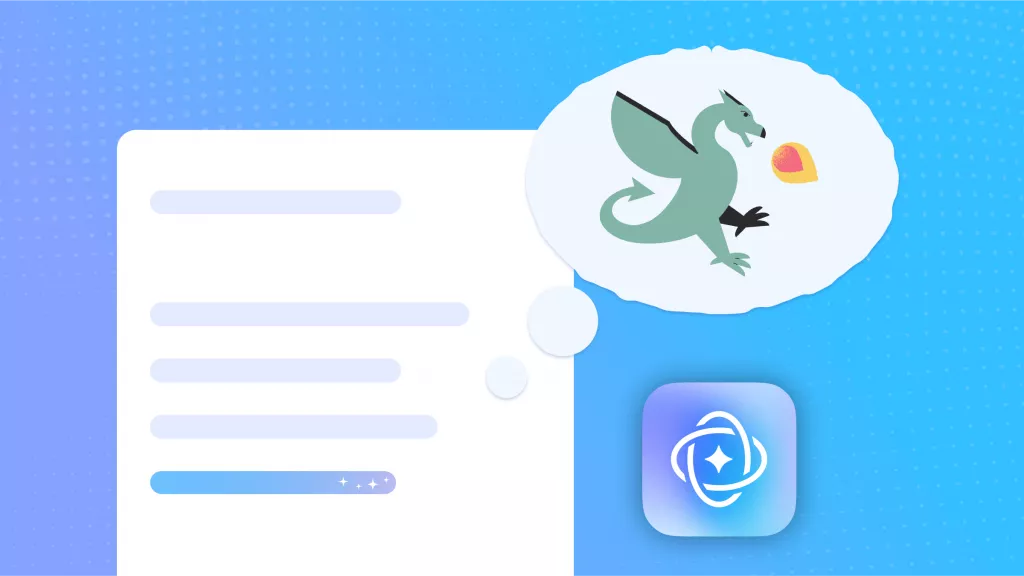
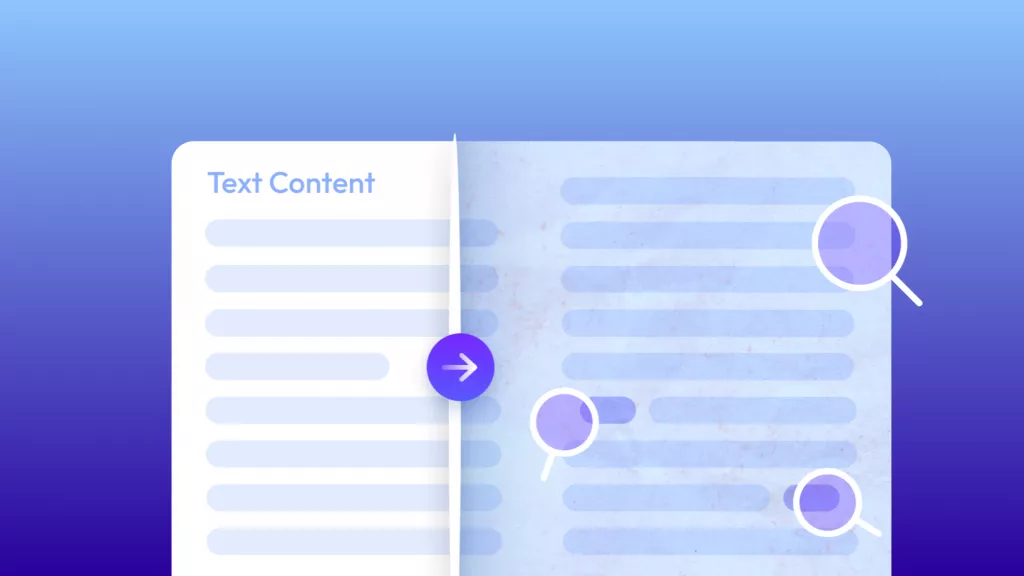


 Lizzy Lozano
Lizzy Lozano 
